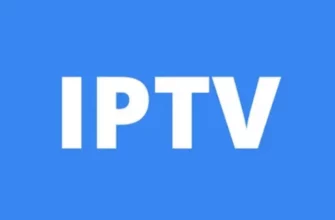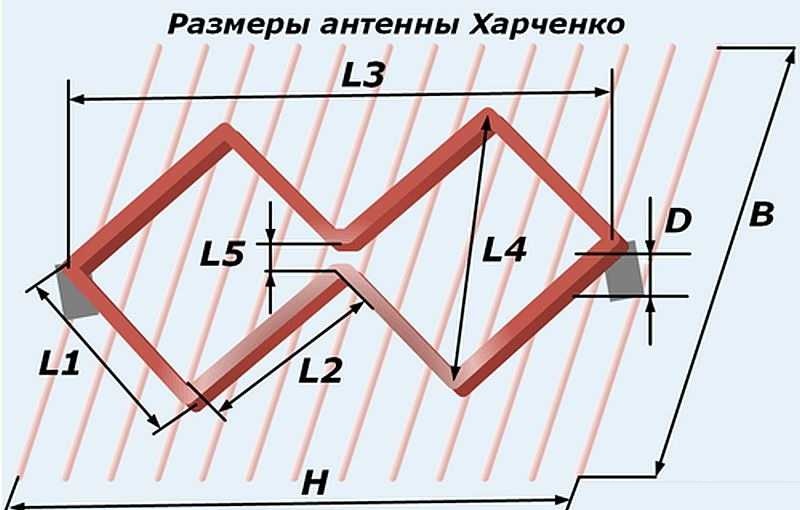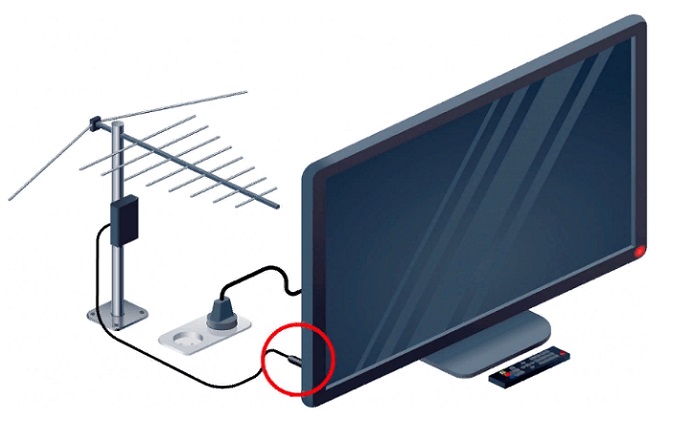Телевизоры с функцией Smart TV пользуются все большей популярностью. Одним из главных их преимуществ является возможность просмотра IPTV. Данная технология позволяет получить более высокое качество изображения и звука по сравнению с эфирным вещанием. Прежде чем подключать и смотреть IPTV на Smart TV, необходимо разобраться в некоторых нюансах на примерах устройств от Samsung и LG.
Как настроить интерактивное телевидение
Владелец новенького устройства со Смарт ТВ при первом подключении может обнаружить, что каналы транслируются в обычном качестве. Не нужно сразу бежать в магазин и обвинять продавцов в обмане.

Для просмотра интерактивного телевидения необходимы:
- Договор с провайдером о предоставлении услуги. Стоимость ежемесячного пользования небольшая, кроме того, абоненты получают доступ и к бесплатным опциям.
- Специальная утилита для просмотра любимых телепередач в высоком качестве. Проигрыватели устанавливаются прямо в телевизор, многие их них доступны на бесплатной основе.
Одним из наиболее популярных приложений для просмотра интерактивного вещания на телевизорах с новой технологией является Simple Smart IPTV. На его примере будет продемонстрирована установка телевещания нового поколения.

Владельцы приемников марки LG могут выполнить установку двумя способами: прямо с телевизора или с накопителя USB. В первом случае обязательным условием является подключение устройства к Интернету. Для первого метода инструкция подключения выглядит следующим образом:
- Необходимо перейти в меню Home и найти там онлайн-магазин приложений. Если у абонента нет аккаунта в LG Smart World, его потребуется создать.
- В строку поиска нужно ввести название программы, и как только оно будет найдено, рекомендуется активировать команду «Установить».
- После инсталляции потребуется нажать кнопку «Запустить».
Установка с флэшки USB предполагает такие действия:
- Онлайн-маркет LG Smart World нужно запустить с браузера компьютера или ноутбука. Там есть архив программы, его следует скачать, распаковать и записать на USB-накопитель.
- Следующий шаг – подключение карты памяти к ТВ-приемнику.
- С помощью кнопки Home выполняется открытие ленты Смарт, после чего потребуется зайти во вкладку «Мои приложения».
- Выполнив клик по значку USB, пользователь тем самым укажет источник, откуда будет установлена программа.
- После того как откроется папка, нажать на иконку SS IPTV. Утилита начнет устанавливаться в память ТВ-приемника.

Приложение SS предоставляет возможность загружать плейлисты как с внутренних, так и внешних источников. Второй тип playlist обладает некоторыми преимуществами. Их можно редактировать, делиться с друзьями или выложить в свободный доступ. Пользовательские плейлисты можно найти во вкладке «Настройки», где они отображаются в виде плиток. Кликнув на них, откроется список доступных телеканалов. Чтобы скачать листы стороннего типа, потребуется перейти в раздел «Контент» и открыть пункт с таким же названием.
Чтобы загрузить в свое устройство, рекомендуется отыскать его в списке, выделить и нажать кнопку «Добавить». После того как будет придумано название для playlist, нужно нажать кнопку «Сохранить». Для загрузки плейлиста внутреннего типа – открыть рубрику «Настройки» и найти вкладку с названием «Общие», затем кликнуть на «Получить код». Приложение автоматически создаст одноразовый пароль, который нужно использовать во время скачивания. После генерации код действителен в течение 24 часов.

Настройка интерактивного телевидения на моделях Samsung
Пользователи ТВ-приемниками нового поколения марки Samsung могут настроить интерактивное телевидение двумя способами: с помощью приставки или посредством специальных приложений. Если устройство произведено после 2010 года, оно относится к пятому поколению. В таком случае необходимо лишь подключение к Интернету. Соединение с сетью выполняется через LAN кабель или посредством WI-Fi модуля. Чтобы смотреть IPTV на телевизоре Samsung Smart TV, вначале выполняется подключение к Интернету. Беспроводное соединение настраивается следующим образом:
- Необходимо перейти в меню устройства и найти раздел «Сеть».
- Во вкладке «Настройка сети» необходимо указать, что тип соединения является беспроводным.
- Далее откроется окно со списком сетей. Выбирается нужное название и вводится пароль.

Процесс соединения требует совсем немного времени, затем должна появиться надпись, что устройство готово к использованию. После этого можно переходить к настройке интерактивного ТВ. Перед тем как начать наслаждаться всеми преимуществами новой технологии, потребуется перейти в учетную запись, с нее и начинается настройка IPTV на устройствах Samsung:
- Открыть вкладку «Общие» и перейти в раздел «Диспетчер программы».
- Выполнить переход в раздел «Учетная запись».
- Если у пользователя нет аккаунта, потребуется создать его. Если есть – просто выбрать команду «Войти».
- Откроется онлайн-магазин приложений от Samsung.
- В строке поиска потребуется указать название программы и выполнить клик по команде «Установить».
- Для бесплатного доступа к контенту настроить параметры DNS. Для этого: открыть вкладку «Сеть», а после – раздел «Состояние сети».
- Здесь нужно отыскать пункт с названием «Настройки IP».
- В поле сервера DNS указывается значение 85.17.30.89 и выполняется клик по кнопке «ОК».

Настройку интерактивного ТВ на приемниках Samsung также допустимо выполнить с помощью приложения Simple Smart. Оно работает на всех телевизорах, начиная от серии D. Телеменю, в зависимости от модели, может несколько отличаться, но процесс инсталляции выглядит в принципе одинаково:
- Необходимо зайти в главное меню и перейти в раздел «Функции Смарт».
- В правой части окна будет вкладка «Учетная запись», по ней выполняется клик. Тем, у кого нет аккаунта, потребуется пройти процедуру регистрации.
- После этого снова необходимо войти в меню «Функции Смарт» и выбрать команду «Открыть Smart Hub».

- В нижней части окна есть вкладка «Доп. приложения», после ее открытия следует поочередно перейти в разделы «Параметры» и «IP Setting».
- В открывшемся окне вводится адрес 91.122.100.196.
- После этого снова выполняется переход в «Параметры» и выбирается команда «Синхронизация приложений пользователя». После ее активации во вкладке «Дополнительные приложения» возникнет иконка SS.
Для просмотра телеканалов в хорошем качестве необходимо просто запустить программу, выбрать своего оператора и загрузить плейлист.